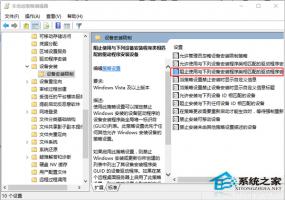Win10环境使用L2TP方式进行VPN拨号的方法
2016-11-10 00:00:00 浏览:793 作者:管理员
L2TP是一种工业标准隧道协议,可以对数据流进行加密,和PPTP连接不一样的是,L2TP要求面向数据包的点对点连接,一些用户对配置L2TP方式VPN拨号的方法比较陌生,可以阅读下文了解Win10环境使用L2TP方式进行VPN拨号的方法。 
 L2TP Over IPSec(加密隧道)的设置方法: 设置之前,请确保Windows 10系统的电脑与L2TP服务器均已经连接到网络。文中涉及到的参数如下表:
L2TP Over IPSec(加密隧道)的设置方法: 设置之前,请确保Windows 10系统的电脑与L2TP服务器均已经连接到网络。文中涉及到的参数如下表: 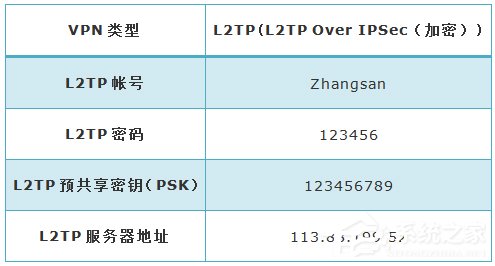 注意:此处参数配置仅供本文讲解参考,真实环境中以实际参数为准。
注意:此处参数配置仅供本文讲解参考,真实环境中以实际参数为准。 
 1、右键电脑桌面右下角有线网络图标
1、右键电脑桌面右下角有线网络图标 (或无线网络图标),点击 打开网络和共享中心 (或 右键 桌面上的 网络,点击 属性,进入 网络和共享中心 页面),并点击 设置新的连接或网络,如下图:
(或无线网络图标),点击 打开网络和共享中心 (或 右键 桌面上的 网络,点击 属性,进入 网络和共享中心 页面),并点击 设置新的连接或网络,如下图: 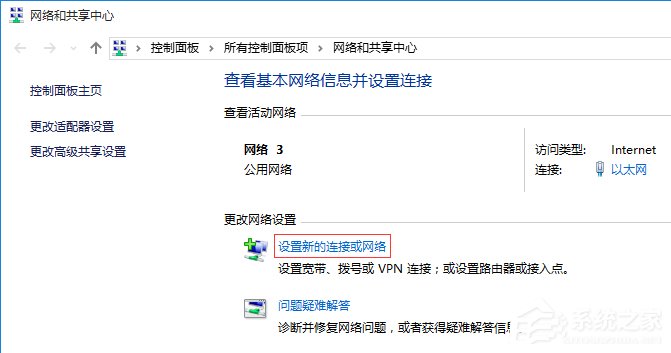 2、选择 连接到工作区,点击 下一步。如下图所示:
2、选择 连接到工作区,点击 下一步。如下图所示: 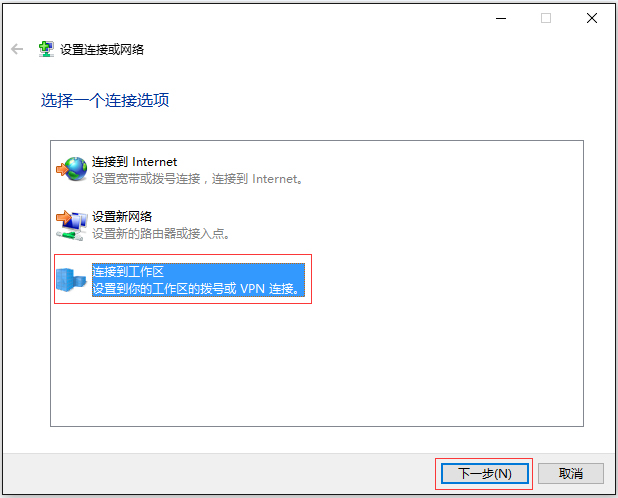 3、选择 使用我的Internet连接(VPN)(I),如下图所示:
3、选择 使用我的Internet连接(VPN)(I),如下图所示: 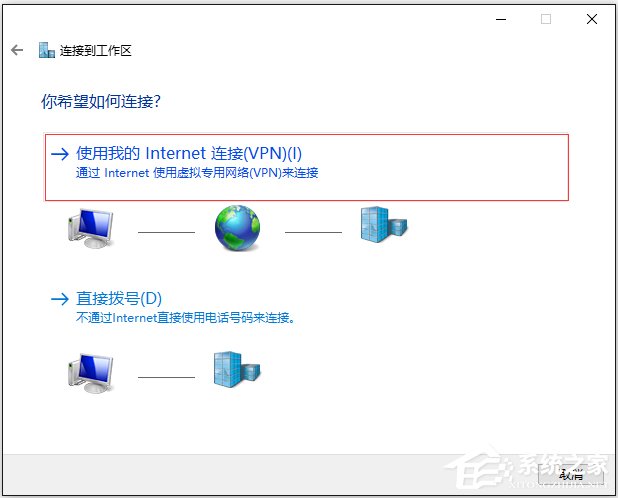 4、在Internet地址中输入VPN服务器的地址,点击 创建,如下图所示:
4、在Internet地址中输入VPN服务器的地址,点击 创建,如下图所示: 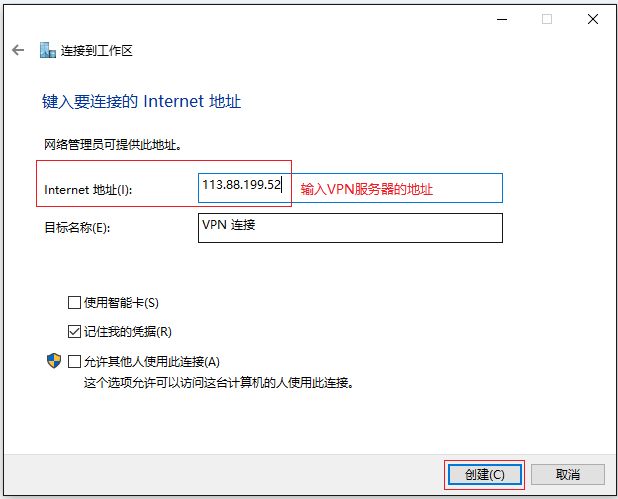 VPN客户端创建完成后, 在 更改适配器设置 中,多了一个VPN连接的图标,如下图所示:
VPN客户端创建完成后, 在 更改适配器设置 中,多了一个VPN连接的图标,如下图所示: 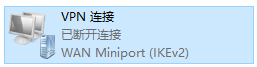
 1、双击VPN连接的图标,在弹出的设置页面中,找到VPN连接,并点击 高级设置,如下图所示:
1、双击VPN连接的图标,在弹出的设置页面中,找到VPN连接,并点击 高级设置,如下图所示: 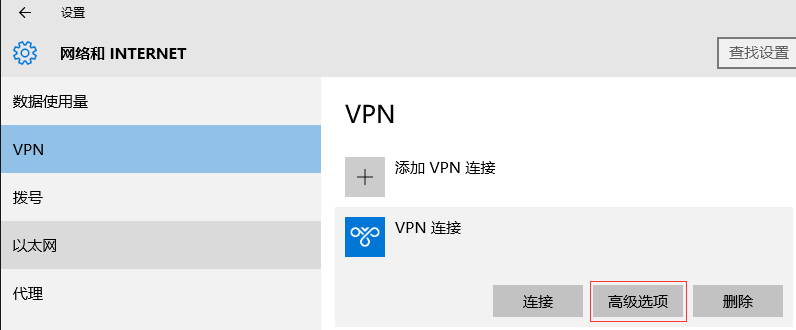 2、在编辑VPN连接的设置页面,选择VPN类型为 使用预共享密钥的L2TP/IPsec,输入 预共享密钥,在 用户名 和 密码 中分别填写L2TP的帐号和密码,如下图所示:
2、在编辑VPN连接的设置页面,选择VPN类型为 使用预共享密钥的L2TP/IPsec,输入 预共享密钥,在 用户名 和 密码 中分别填写L2TP的帐号和密码,如下图所示: 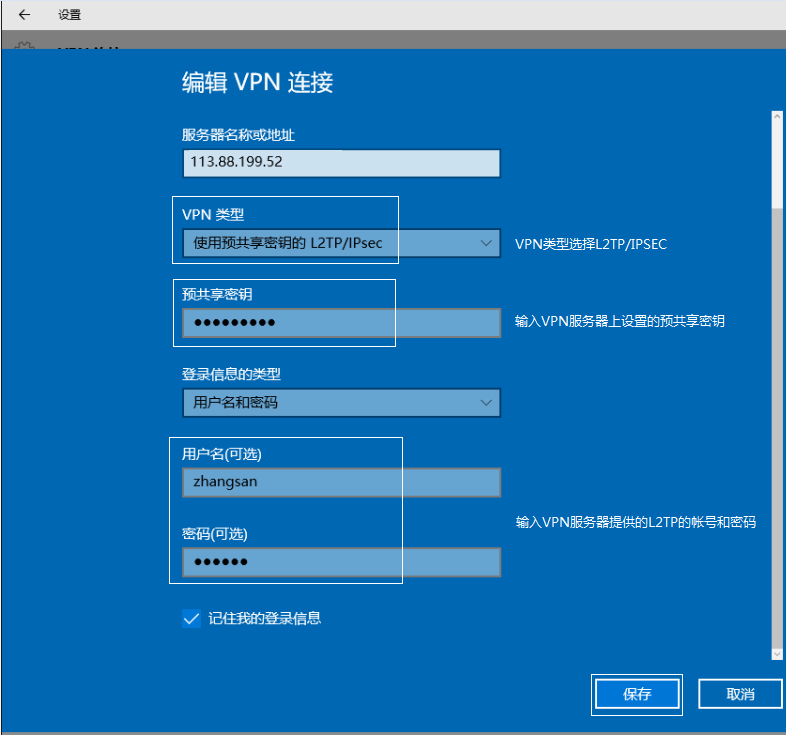 注意:如果VPN服务器没有设置预共享密钥,则可不填写此项。 3、返回到VPN连接的设置页面,参数确认无误后点击返回上一页
注意:如果VPN服务器没有设置预共享密钥,则可不填写此项。 3、返回到VPN连接的设置页面,参数确认无误后点击返回上一页 如下图所示:
如下图所示: 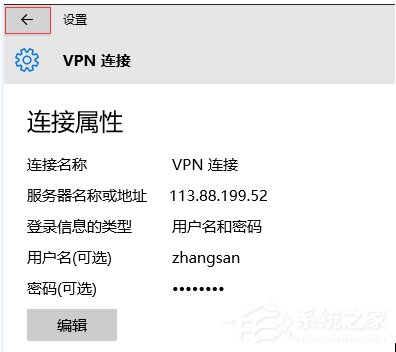 4、点击 连接,如下图所示:
4、点击 连接,如下图所示: 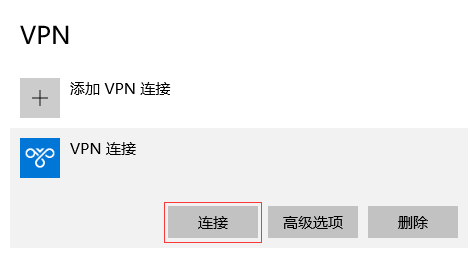 5、连接成功后,页面状态会显示 已连接。如下图所示:
5、连接成功后,页面状态会显示 已连接。如下图所示: 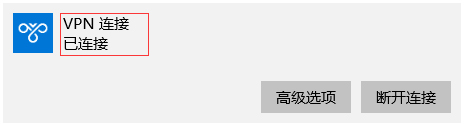 注意:如果后续修改了VPN服务器参数,可点击 高级选项 进行修改。 至此,在Windows 10系统上设置L2TP VPN连接完成。 以上便是Win10环境使用L2TP方式进行VPN拨号的方法,PPTP和L2TP本质上市相似的,两种隧道协议都可以为数据流加密。
注意:如果后续修改了VPN服务器参数,可点击 高级选项 进行修改。 至此,在Windows 10系统上设置L2TP VPN连接完成。 以上便是Win10环境使用L2TP方式进行VPN拨号的方法,PPTP和L2TP本质上市相似的,两种隧道协议都可以为数据流加密。